Želite li dodavati korisnike u grupe na vašem Linux računalu ili serveru? Ne razumijete kako funkcionira sustav grupa i treba vam pomoć? Bez brige! Pratite ovaj vodič koji će vam pokazati kako dodati korisnike u grupe koristeći alatku „usermod“ na Linuxu!

Želite li pregledati sve korisnike na Linux sustavu? Pogledajte ovaj vodič.
Dodavanje korisnika u postojeće grupe pomoću usermod-a
Ako trebate dodati korisnika u već postojeću grupu na vašem Linux sustavu, prvi korak je provjeriti koje grupe postoje. To možete učiniti tako da popisom grupa utvrdite je li grupa u koju želite dodati korisnika uopće prisutna i kako je točno napisana.
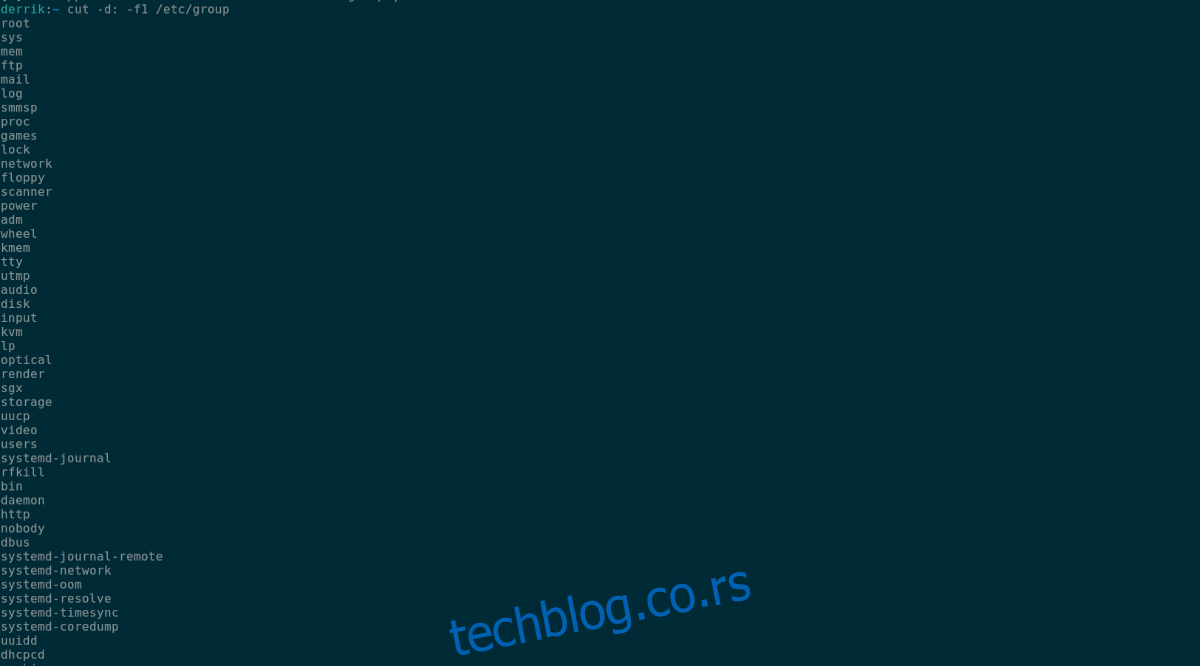
Za prikaz liste svih postojećih grupa na vašem Linux računalu, koristite naredbu cut. Ova naredba će ispisati svaku grupu koju imate u terminalu i možete je koristiti za pronalazak grupe u koju želite dodati korisnike.
cut -d: -f1 /etc/group
Ako je popis grupa dugačak i želite lakši način za pregled, možete upotrijebiti naredbu less u kombinaciji.
cut -d: -f1 /etc/group | less
Kada pronađete željenu grupu, možete dodati korisnika koristeći naredbu `usermod -a -G`. Ova naredba omogućuje povezivanje navedenog korisničkog računa s grupom koju odaberete.
Na primjer, ako želite dodati korisnika „wdzwdz“ u grupu „tech“, upišite naredbu `usermod -a -G` s grupom „tech“ kako biste dodali korisnika u tu grupu.
sudo usermod -a -G tech wdzwdz
Naredba `usermod` nije ograničena na jednu grupu. Korisnici mogu dodati jednog korisnika u više grupa odjednom unutar iste naredbe. Na primjer, ako želite dodati korisnika „wdzwdz“ u grupe „tech“, „video“ i „sound“, jednostavno navedite sve grupe prije korisničkog imena. Ne postoji ograničenje broja grupa koje se mogu dodati korisniku istovremeno.
sudo usermod -a -G tech video sound wdzwdz
Kako biste dodali korisnika u vaše vlastite grupe, uzmite gornji primjer naredbe `usermod -a -G` i prilagodite ga vašem specifičnom slučaju. Obavezno to učinite za svakog korisnika kojeg želite dodati u postojeće grupe na Linuxu!
Dodavanje korisnika u nove grupe pomoću usermod-a
Osim dodavanja korisnika u postojeće grupe, moguće je i dodavati korisnike u nove grupe koristeći naredbu `usermod`. Za početak, prvo je potrebno kreirati novu grupu. Za to se koristi naredba `groupadd`.
Da biste stvorili novu grupu, otvorite terminal. Terminal možete otvoriti pritiskom na Ctrl + Alt + T na tipkovnici ili potražite „Terminal“ u izborniku aplikacija.

Kada je terminal otvoren i spreman za korištenje, pokrenite naredbu `groupadd` da biste kreirali novu grupu. Ime grupe možete odabrati sami, ali pazite da ima svrhu kako je ne biste slučajno izbrisali kasnije.
sudo groupadd mynewgroup
Nakon unosa naredbe `groupadd`, Linux sustav će vjerojatno zatražiti vašu lozinku. Unesite lozinku vašeg korisničkog računa i pritisnite Enter za nastavak.
Nakon stvaranja nove grupe, koristite naredbu `cut` kako biste potvrdili da je grupa uspješno dodana. Ako se ne pojavi, nećete moći dodati korisnika u nju i grupu će biti potrebno ponovno kreirati.
Za prikaz svih grupa na vašem Linux sustavu, pokrenite sljedeću naredbu `cut` i dodajte joj naredbu `grep` kako biste filtrirali dugačak popis grupa i pronašli onu koju ste stvorili.
sudo cut -d: -f1 /etc/group | grep mynewgroup
Naredba `cut` će vratiti ime vaše grupe ako je uspješno stvorena. Ako nije, ništa se neće dogoditi prilikom pokretanja naredbe.
Kada potvrdite da je vaša nova grupa na Linux sustavu, možete joj dodijeliti korisnika. Na primjer, da biste dodali korisnika „wdzwdz“ u „mynewgroup“ koju smo upravo stvorili, izvršite sljedeću naredbu `usermod`.
sudo usermod -a -G mynewgroup wdzwdz
Uklanjanje korisnika iz grupa
Ako u nekom trenutku trebate ukloniti korisnika iz grupe, možete koristiti naredbu `gpasswd`. Na primjer, da biste uklonili korisnika „wdzwdz“ iz grupe „mynewgroup“, izvršite sljedeću naredbu.
sudo gpasswd -d wdzwdz mynewgroup
Unesite gornju naredbu svaki put kada trebate ukloniti Linux korisnika iz grupe na sustavu.